Настройки Wi-Fi на Android устройствах, а на сегодняшний день это самый широкий рынок мобильных устройств – должен знать всякий владелец такого девайса. Существует несколько видов настроек:
- Ручной режим wi-fi.
- Автоматическая настройка wi-fi.
Автоматическая настройка Wi-Fi сети на Android
Чаще всего пользователи системы Андроид, используют автонастройку доступа к беспроводной сети. Это показывает, что мобильный аппарат изначально настроен и готов к работе. Вам же потребуется только войти в раздел Wi-Fi на вашем аппарате и активировать Wi-Fi модуль.

После включения модуля, система начнет искать возможные подключения и выдаст вам целый список доступных. Выберите интересующее подключение и если для синхронизации потребуется пароль, то введите его в отдельное поле.
Расширенные настройки сети Wi-Fi могут потребоваться, когда:
Беспроводная связь отключена – не исправлено. Что делать?
- Беспроводная сеть, к которой вы собираетесь совершить подключение, скрыта от общего доступа.
- Если в настройках доступа отключен протокол DHCP.
Ручная настройка Wi-Fi на Android
Для начала возьмите смартфон и перейдите в настройки Wi-Fi, после чего включите адаптер. После того как на экране возникнет список возможных подключений, у вас появится два варианта:
-
Если требуется поменять конфигурацию уже имеющейся точки в связи со сменой настроек доступа, то найдите в списке, нужное название сети и удерживайте на ней палец, пока на экране не всплывет дополнительное меню. В нем и нужно выбрать функцию «Изменить конфигурацию сети Wi-Fi».





-
IP-адрес – это адрес смартфона. Этот адрес должен оказаться в диапазоне, который указан в настройках точки доступа. Например, от 192.168.0.100 до 192.168.0.199. Иначе говоря, у вас имеется сотня вариантов. Изменению подвергается только конечное значение (100-199). Диапазон может быть менее широким.
Да и сам адрес также может отличаться. Все эти особенности зависят от конфигураций маршрутизатора.


Настройки Wi-Fi в смартфоне Samsung

Настройка Wi-Fi на планшете или смартфоне с Андроид: Видео
Как сбросить настройки Wi-Fi
В самом начале нужно сказать, что вы изменяете конфигурацию только для выбранного подключения. То есть данные настройки не будут распространяться на остальные точки. Иначе говоря, чтобы сбросить конфигурацию Wi-Fi в вашем смартфоне для конкретного соединения, вам потребуется просто активировать модуль Wi-Fi и ту сеть, которую хотите удалить. В новом окне тапните на «Забыть сеть» или же нажмите на «Изменить конфигурацию».

В первом варианте, конфигурации для этого подключения удалятся, и вам придется вводить пароль. Во втором варианте вы можете включить функцию DHCP в настройках IP. Она позволит вашему смартфону получать нужные настройки в автоматическом режиме.
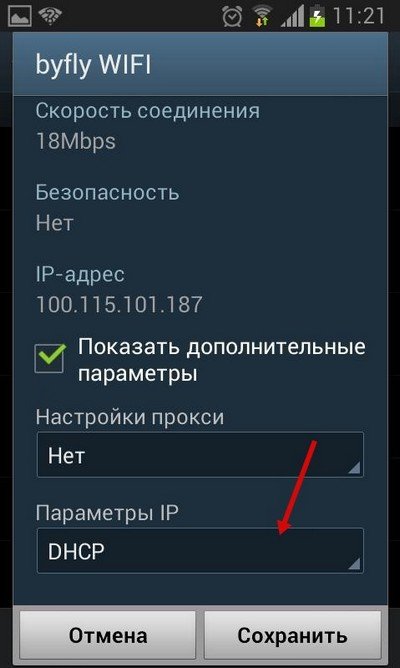
Откатить настройки Wi-Fi к первоначальному состоянию на Android автоматически невозможно. Все придется делать в ручном режиме. Но, так как в данном вопросе нет ничего сложного, то это не займет у вас много времени.
Источник: top-androidd.ru
Проблемы с Wi-Fi в Galaxy S7 и как их решить?
На вашем Samsung Galaxy S7 почему-то не работает Wi-Fi? К сожалению, подобная проблема может всплыть на любом смартфоне, и для операционной системы Android есть уже проверенные методы решения. Так как Galaxy S7 работает именно на «Андроиде», все нижеописанные методы подойдут к нашему случаю в полной мере.
С вероятностью 99% один из нижеперечисленных методов должен помочь и проблема с подключением Galaxy S7 к Wi-Fi сетям будет решена.
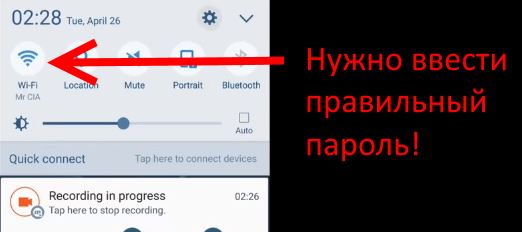
- Неправильные настройки даты/времени. Да, как ни банально, но именно эта ерунда чаще всего является причиной неработающего Wi-Fi на смартфоне. Необходимо зайти в настройки и указать верные данные.
- Неправильный пароль. Случается такое, что пароль к Wi-Fi был изменён, но при этом в памяти Galaxy S7 остался старый пароль. Решение простое – сбросить запомненную смартфоном сеть и подключиться к ней заново, вручную введя новый пароль.
- Сбой в программном обеспечении Galaxy S7 также может стать причиной некорректной работы Wi-Fi. Можно скачать бесплатное приложение WiFi Fixer с Google Play и запустить его, а дальше оно всё сделает само. После проверки потребуется перезагрузить смартфон.
- Радикальный метод, который может помочь в том случае, если все другие способы бессильны – сброс настроек Galaxy S7 до заводских параметров. Для этого необходимо зайти в «Настройки», затем в «Восстановление и сброс», и, собственно, сбросить настройки. Перед этим рекомендуется сохранить контакты и другие ценные для вас данные.
- Вредоносные вирусы тоже могут вызывать сбои в работе Wi-Fi смартфона. Хорошим решением будет скачать антивирус со свежими базами и тщательно просканировать память устройства. При необходимости можно использовать несколько разных антивирусов.
- Если вы устанавливали нестандартную прошивку, это тоже может стать причиной проблем с Wi-Fi. Решение тут одно – откатить прошивку до предыдущей версии.
- Если речь идёт о домашней сети Wi-Fi, будет совсем не лишним проверить настройки роутера. Фильтрация МАС-адресов должна быть отключена, а в строке «Канал» (настройки беспроводного режима) должен быть указан параметр «Авто», в строчке «Режим» — «11 bgn смешанный». Зайти в настройки своего домашнего роутера можно, используя прилагающуюся к нему инструкцию.
Если же Wi-Fi просто работает медленно, но все-таки работает, то для ускорения передачи данных можно выполнить следующие действия:
- Включить Bluetooth. C ним модуль беспроводных сетей работает на полную мощность.
- Сбросить настройки сети. Сделать это можно в «настройках» — «восстановление и сброс».
Однако, если же вы уже всё перепробовали, но подключаться к Wi-Fi ваш Galaxy S7 не хочет, то стоит обратиться в сервисный центр, так как проблема может крыться в самом Wi-Fi модуле.
Источник: topgalaxys.ru
WiFi отключается на Samsung Galaxy: так что вы можете решить это

От Samsung Galaxy S6 а Galaxy S7 и S7 край, разные поколения Samsung Galaxy Они перетаскивали очень распространенную ошибку, связанную с WiFi. Ошибка в том, что WiFi постоянно отключается и постоянно подключается даже если мы форсируем соединение с нашим роутером. Обычно причина проблемы обычно находится в программном обеспечении, и на этот раз мы покажем вам несколько способов решения проблем Samsung с WiFi Galaxy,
ПОЛУЧИТЕ НАШУ БЮЛЛЕТЕНЬ
Подпишитесь, чтобы получать последние новости технологии в вашем почтовом ящике. Мы будем отправлять вам одно электронное письмо в день с кратким изложением заголовков новостей, хитростей, сравнений, обзоров, опубликованных на наших сайтах.
Сервис, предлагаемый Mailchimp
Поскольку проблема Wi-Fi распространена в большинстве телефонов Samsung, приведенные ниже шаги совместимы со всеми устройствами Samsung.
Galaxy: Galaxy S6, S7, S8, S9 и S10, Galaxy J3, J5 и J7, Galaxy Note 8 Note 9 и Note 10 Galaxy A3, A5, A7, A8, A20, A30, A40, A50, A60, A70 и A80 и Galaxy М10, М20, М30 и М40.
Отключить повышение точности GPS через WiFi
Одна из наиболее распространенных причин, вызывающих проблемы, связанные с подключением WiFi, связана с улучшением точности GPS через WiFi. Отключить эту опцию так же просто, как зайдите в раздел «Подключения» в приложении «Настройки / Конфигурация»,
Оказавшись внутри, мы перейдем в Location и активируем одноименное соединение. тогда нажмите на метод местоположения и отметьте опцию Только телефон,
Наконец, мы получим доступ к разделу Повышение точности, который мы можем найти в Location и мы отменим выбор опции «Поиск с WiFi», Рекомендуется проверить, что опция не отмечена снова, это перезагрузить систему и снова получить доступ к указанной конфигурации.
Удалить данные из сети WiFi
В случае, если вышесказанное не сработало для нас, происхождение проблемы это может быть связано с сетью Wi-Fi нашего маршрутизатора,
Путь к этому случаю так же прост, как Получите доступ к Соединениям и устраните сеть WiFi, которая вызывает проблемы подключение. Затем мы снова добавим сеть WiFi с соответствующими данными сеанса.
Также рекомендуется перезагрузите роутер, прежде чем снова подключаться к сети генерировать новые данные сеанса
И чередовать сеть Wi-Fi 2,4 ГГц и 5 ГГц
Хотя сеть Wi-Fi 5 ГГц обычно имеет больше преимуществ, чем недостатков, ее короткое расстояние может привести к постоянным отключениям, которые снижают производительность батареи. Поэтому переключение между сетью 2,4 ГГц и сетью 5 ГГц в нашей сети WiFi лучший способ исключить, что это не проблема, связанная с нашей сетью,
Остерегайтесь металлических крышек
Для каждого достаточно звука, который покрывается металлическим краем или металлическим корпусом Они могут блокировать сигнал антенн WiFi и 4G нашего мобильного.
Чтобы проверить, возникает ли проблема из-за использования чехла на телефоне, нам нужно выполнить все шаги, которые мы подробно опишем в этой статье. без чехла на корпус телефона, Это также относится к задачам крышек, материал которых основан на полимерах и пластмассах.
Источник: tehnografi.com